Obsidian es un software para tomar notas al que muchos usuarios le están prestando atención últimamente. Quizás eso explique el creciente interés por toda aquella información respecto de este programa y su enorme potencial. Suponiendo que también lo hayas adoptado, sabrás que proteger las notas que tomas es importante. Evidentemente, por eso te mostramos cómo puedes hacer copias de seguridad en Obsidian.
La idea es poder resguardar todas tus notas en pocos y simples pasos para no preocuparte en caso de que pase algo con este programa que destaca por su versatilidad y su amplia funcionalidad. Para algunos, más que una app para tomar notas se ha transformado en un sistema de gestión de conocimiento que les permite desarrollar temas extensos sin depender de otros softwares más pesados o que consuman recursos exageradamente.
El problema es que todo el trabajo que hayas hecho podría perderse por culpa de un archivo dañado o corrupto. Basta un mínimo descuido para que todo lo avanzado se borre y te quedes con las manos vacías, así que no deberías confiarte y sí optar por alguna de las siguientes alternativas para copias de seguridad en Obsidian.
¿Por qué deberías hacer copias de seguridad de tus notas?
No vamos a pasarnos todo el artículo intentando convencerte de que hagas copias de seguridad de tus notas. Básicamente, todos ya sabemos en mayor o menor medida lo riesgoso que es el sistema de almacenamiento que proporciona cualquier equipo con Windows. Las unidades dañadas causan más pérdidas de datos de lo que creemos.
Un sistema de respaldo confiable debería tener algunas características sobresalientes, como las siguientes:
- Ser fácil de usar: el proceso de respaldo de Obsidian debería realizar automáticamente copias de seguridad.
- Velocidad de sincronización: las copias de seguridad deberían ser inmediatas, sin demoras ni esperas.
- Seguridad y privacidad: no querrás que tus notas privadas caigan en manos equivocadas, ¿verdad?
Sincronización vs copias de seguridad en Obsidian
Existen varias formas de realizar copias de seguridad y proteger tus notas de Obsidian. Ahora, debes tener cuidado cuando selecciones un servicio de almacenamiento en línea que sincronice tu cuenta en diversos dispositivos. Recuerda que eso significa que si un archivo es eliminado en uno de los dispositivos, se borra en todos.
¿Cuáles son los servicios de almacenamiento en la nube recomendables?
Para evitar los inconvenientes de unidades dañadas que comentábamos antes, lo mejor es recurrir a algún servicio de almacenamiento en la nube. Son numerosos los que podríamos aconsejarte, pero destacamos tres.
OneDrive
Es un servicio de almacenamiento ideal para los principiantes, como asimismo para los suscriptores de Microsoft 365. Todos los planes incluyen 1 TB de almacenamiento en OneDrive, por lo que tienes espacio de sobra para tus notas.
Google Drive
Google Drive es otro servicio de almacenamiento muy útil para los usuarios. Está disponible en todas las plataformas, sumado a que viene con un generoso espacio de 15 GB de modo predeterminado. Puedes crear una bóveda en él.
iCloud
Si eres propietario de aparatos de Apple, decídete por iCloud para copias de seguridad y sincronización de archivos. Viene con 5 GB de espacio libre de manera predeterminada, y tiene varia funciones de privacidad que se agradecen.
¿Ninguno te agrada? Prueba leyendo sobre los mejores servicios gratuitos de almacenamiento en la nube.
No descartes la sincronización de Obsidian
Puedes aprovechar Obsidian Sync para realizar copias de seguridad y proteger tus notas. Es un servicio de pago, relativamente económico, que completa las copias de seguridad más rápido que One Drive, Google Drive o iCloud.
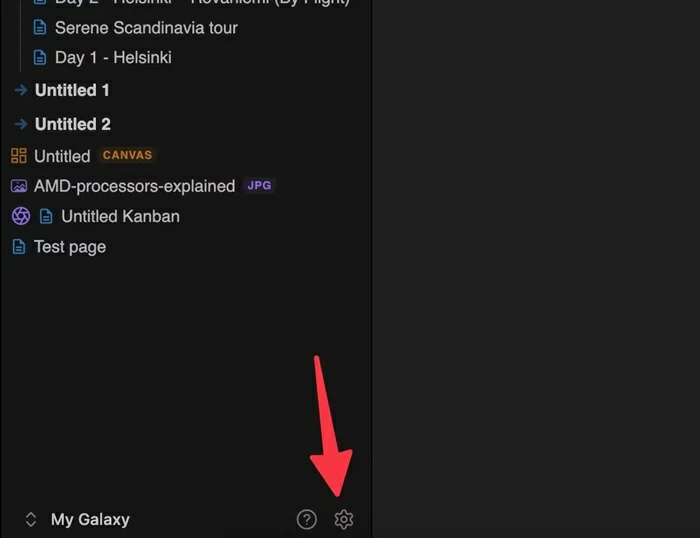
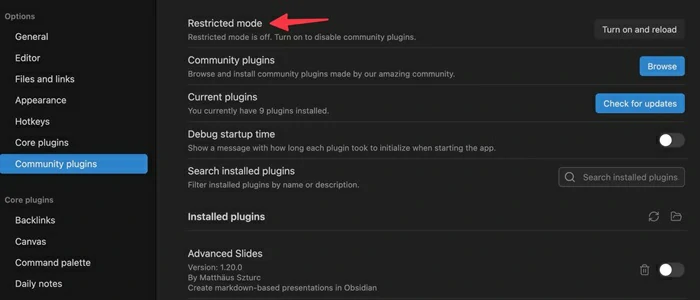
Las unidades externas, otra solución
Por supuesto, puedes hacer copias de seguridad en unidades externas conectándolas a tu PC o Mac.
- Conecta la unidad flash USB a tu PC o Mac
- Asegúrate de que reconozca el dispositivo
- Copia las bóvedas de Obsidian en ella
Aguarda a que el proceso finalice y, una vez que lo haga, desmonta la unidad flash de tu PC o Mac.
Para no repetir este procedimiento tan a menudo, puedes intercalarlo con copias de seguridad locales de Windows.
¿Cómo usar Obsidian como diario digital ✍️?
Además de los métodos mencionados anteriormente, puedes recurrir a complementos de la comunidad en Obsidian para realizar copias de seguridad y proteger tus notas automáticamente. Primero debes habilitar los complementos.
- Abre Obsidian y dirígete a Configuración y abre la configuración de Obsidian
- Selecciona Complementos de la comunidad y desactiva el modo restringido
Las dos técnicas de copia de seguridad más comunes son la copia de seguridad local y Git, que crea respaldos directamente en GitHub para almacenar tus notas en servidores remotos e impedir que sean afectadas.
Y eso es todo. Ya puedes dedicarte a tomar notas con algunas de las plantillas gratuitas para Obsidian.

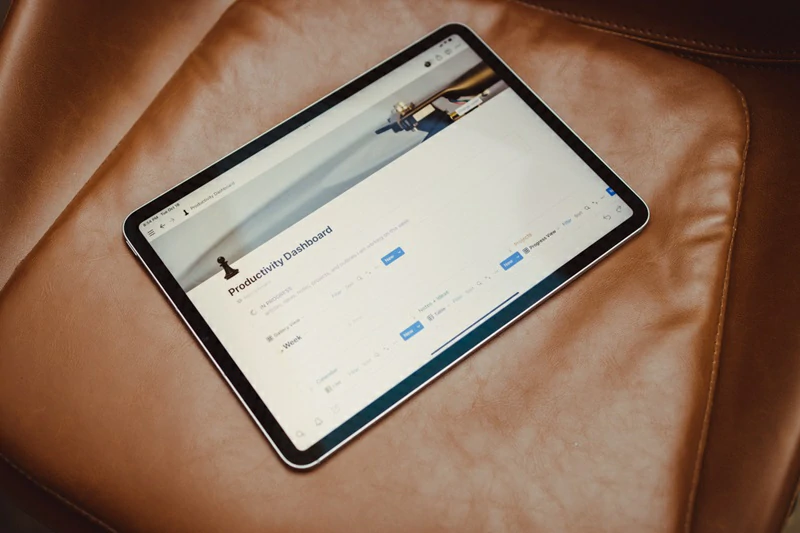
¿Tienes alguna pregunta o problema relacionado con el tema del artículo? Queremos ayudarte.
Deja un comentario con tu problema o pregunta. Leemos y respondemos todos los comentarios, aunque a veces podamos tardar un poco debido al volumen que recibimos. Además, si tu consulta inspira la escritura de un artículo, te notificaremos por email cuando lo publiquemos.
*Moderamos los comentarios para evitar spam.
¡Gracias por enriquecer nuestra comunidad con tu participación!